คุณสามารถส่งข้อความบน Fitbit Versa ได้ไหม
ไม่มีอะไรสะดวกไปกว่าการได้ตอบกลับ ข้อความ เมื่อสมาร์ทโฟนของคุณอยู่ไกลเกินเอื้อม ขออภัย มีอุปกรณ์ไม่มากที่ให้คุณทำอย่างนั้นได้ NS Fitbit ในทางกลับกันและในทางกลับกัน2 สมาร์ทวอทช์อย่างไรก็ตาม อนุญาตให้คุณส่งการตอบกลับข้อความอย่างรวดเร็ว หากคุณใช้ an Android โทรศัพท์. นี่คือสิ่งที่คุณต้องรู้เกี่ยวกับข้อความตัวอักษรของ Fitbit Versa
แม้ว่าฟีเจอร์การส่งข้อความจะทำงานบนผลิตภัณฑ์ Fitbit Versa หากคุณจับคู่กับสมาร์ทโฟน Android ฟีเจอร์นี้จะใช้งานไม่ได้กับรุ่น Versa ที่จับคู่กับ iPhone.
ข้อ จำกัด ในการส่งข้อความของ Fitbit Versa
หากความสามารถในการส่งข้อความผ่าน Fitbit เป็นคุณลักษณะที่คุณคิดว่าจะใช้บ่อย มีบางสิ่งที่คุณควรรู้ก่อนเริ่มต้น คุณสามารถตอบกลับข้อความโดยใช้ Versa หรือ Versa 2 แต่คุณไม่สามารถเริ่มข้อความใหม่ได้ ถึงกระนั้นความสามารถในการตอบกลับข้อความโดยไม่ต้องหยิบโทรศัพท์ก็ค่อนข้างสะดวก
ตัวอย่างเช่น หากโทรศัพท์ของคุณอยู่ในห้องครัวและคุณอยู่ในห้องนั่งเล่น คุณไม่จำเป็นต้องหยิบโทรศัพท์ขึ้นมาตอบข้อความที่เพิ่งส่งมาจาก BFF ของคุณ คุณสามารถทำได้โดยตรงจากข้อมือของคุณ
เปิดใช้งานการแจ้งเตือนข้อความบน Fitbit Versa
ก่อนที่คุณจะสามารถเริ่มตอบกลับข้อความจาก Versa หรือ Versa 2 คุณจะต้องเปิดใช้งานการแจ้งเตือนด้วยข้อความในแอป Fitbit ในการทำเช่นนั้น:
เปิดแอพแล้วแตะ บัญชี ไอคอนที่มุมซ้ายบน
แตะชื่ออุปกรณ์
-
แตะ การแจ้งเตือน.

แตะ ข้อความ.
-
ตรวจสอบให้แน่ใจว่าได้สลับตัวเลือกแล้ว บน. คุณยังสามารถเลือกแอปที่จะรับการแจ้งเตือนข้อความจากหน้าจอนี้ได้
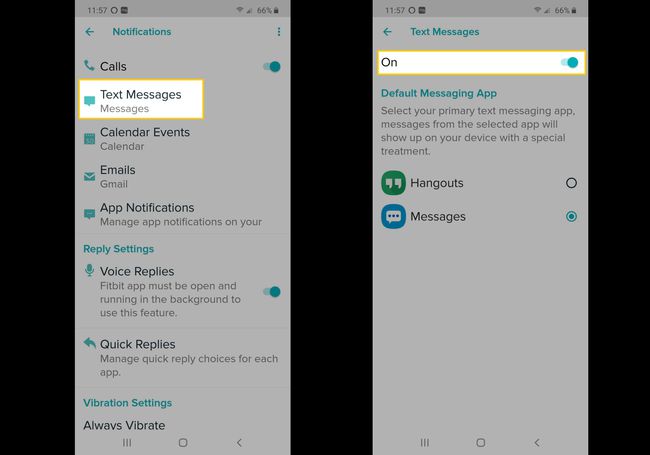
เปิดใช้งานการตอบกลับด่วนและการตอบกลับด้วยเสียง
ใน Fitbit Versa วิธีที่คุณตอบกลับข้อความคือใช้การตอบกลับด่วนหรืออีโมจิ มีการตอบกลับด่วนที่กำหนดไว้ล่วงหน้าหลายรายการให้เลือก ได้แก่:
- 'ใช่'
- 'เลขที่'
- 'ฟังดูเข้าท่า!'
- 'ไม่สามารถพูดได้ในขณะนี้ — จะตอบกลับในภายหลัง'
- 'ว่าไง?'
คุณยังสามารถปรับแต่งการตอบกลับด่วนเหล่านั้นได้ ตราบใดที่คุณเก็บข้อความไว้ไม่เกิน 60 อักขระหรือน้อยกว่า รวมทั้งการเว้นวรรค
วิธีเปิดใช้งานและปรับแต่งการตอบกลับด่วน:
เปิดแอพ Fitbit แล้วแตะ บัญชี ที่มุมซ้ายบน แล้วแตะ Versa ของคุณ
แตะ การแจ้งเตือน > ตอบกลับอย่างรวดเร็ว
-
แตะ การตอบกลับเริ่มต้น.
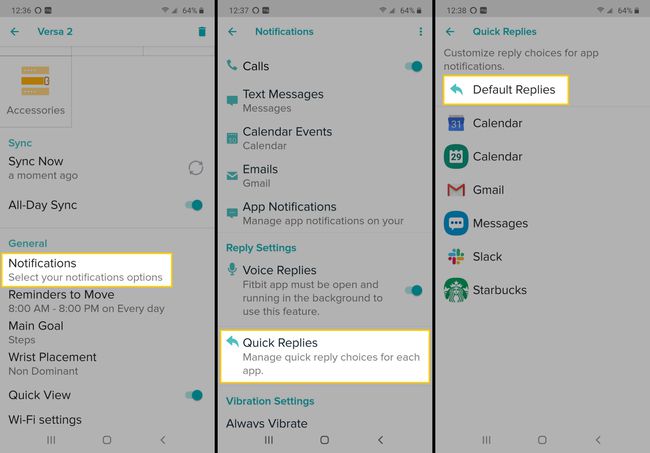
บน ข้อความ แท็บ คุณสามารถกำหนดตัวเลือกการตอบกลับด่วนของคุณเองได้ คุณยังสามารถแตะไอคอนแอพเพื่อเปลี่ยนการตอบกลับด่วนที่มีให้สำหรับแอพนั้นด้วย
-
บน อิโมจิ คุณยังสามารถปรับแต่งอีโมจิที่มีอยู่ใน Versa ของคุณได้อีกด้วย แตะอีโมจิที่คุณต้องการแทนที่และเลือกอีโมจิใหม่จากรายการที่ปรากฏขึ้น
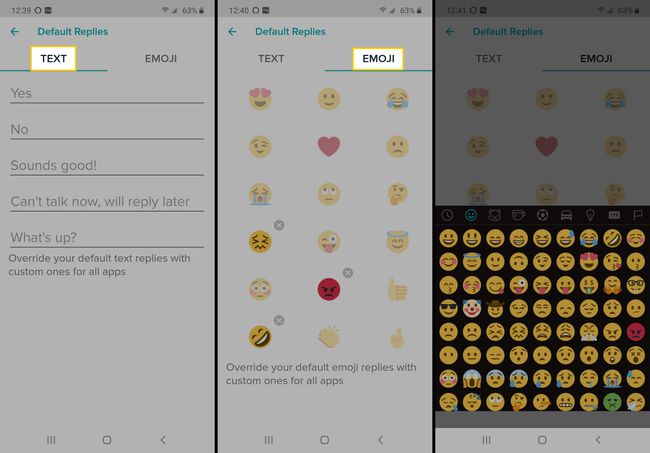
การตอบกลับด่วนและการตอบกลับด้วยเสียงด้วย Fitbit Versa 2
Fitbit Versa 2 ทำงานในลักษณะเดียวกับการตอบกลับด่วน แต่ด้วย Versa 2 คุณยังมีตัวเลือกในการใช้การตอบกลับด้วยเสียง ซึ่งเป็นข้อความเสียงเป็นข้อความสำหรับการส่งข้อความที่ยาวขึ้น
ในแอพ Fitbit ให้แตะ บัญชีจากนั้นแตะ Versa Device ของคุณ
เลื่อนลงแล้วแตะ การแจ้งเตือน
-
แตะ ตอบกลับด้วยเสียง เพื่อเปิดคุณลักษณะนี้
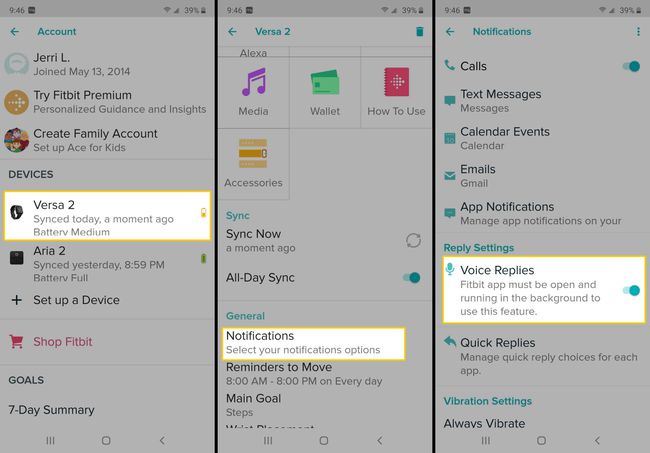
วิธีส่งข้อความบน Fitbit Versa
เมื่อคุณเปิดใช้งานทุกอย่างในแอพ Fitbit แล้ว คุณสามารถส่งข้อความตอบกลับจากสมาร์ทวอทช์ Versa หรือ Versa 2 ของคุณได้ โดยใช้วิธีดังนี้:
เมื่อคุณได้รับการแจ้งเตือนข้อความบน Versa ของคุณ ให้แตะข้อความเพื่อเปิด
แตะ ตอบกลับ.
ทั้งแตะที่ ไมโครโฟน ไอคอนเพื่อสร้างเสียงเป็นข้อความหรือแตะ ตอบกลับอย่างรวดเร็ว และอีโมจิที่คุณต้องการใช้
เมื่อคุณพอใจกับคำตอบของคุณแล้ว ให้แตะ ส่ง.
